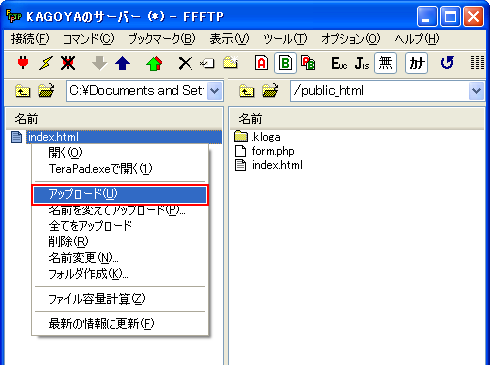SSL通信を利用するには、Webページに次の修正が必要です。
サーバーへの接続方法に関してはFTPソフトの設定をご参照ください。
サーバーに接続後、SSL通信を利用するWebサイトのディレクトリを開きます。
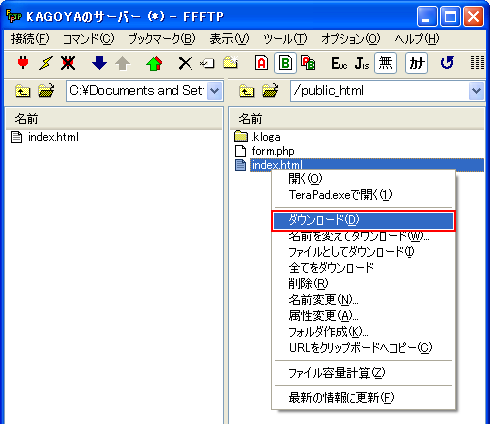
シールを掲載するWebページのファイル(この例では、index.html)を右クリックし、「ダウンロード」をクリックして任意の場所にダウンロードします。
ダウンロードした「index.html」を「メモ帳」や「TeraPad」などのテキストエディタで開きます。
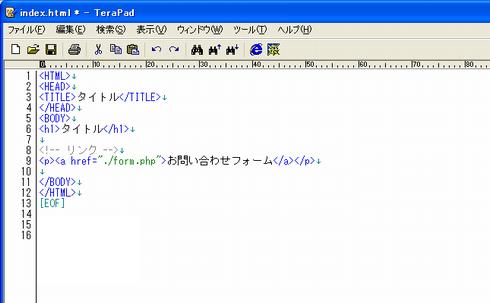
SSL通信を行う場合、URL は http://~ ではなく、https://~ でアクセスする必要があります。
リンク先のページにアクセスするときにSSL通信を有効にするには、https://~ でアクセスするようにリンク先URLを修正します。
| 修正前 | <a href="./form.php">お問い合わせフォーム</a> |
|---|---|
| 修正後 | <a href="https://www.example.com/form.php">お問い合わせフォーム</a> |
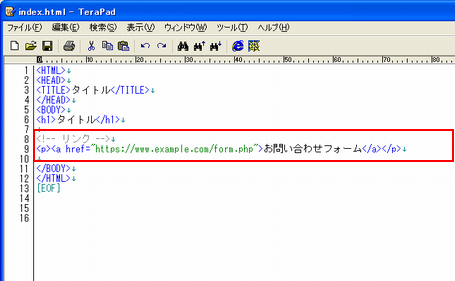
Trusted Web シールを掲載することで、SSL通信対応であることを効果的にアピールできます。
Trusted Web シールを掲載するには、以下のコードを、お客様のWebページのソース内の任意の場所にコピー&ペーストしてください。
【シール大(210×104)】
【シール中(148×88)】
【シール小(100×72)】
■ 参考URL: サイバートラスト株式会社 > Trusted Web シールの設定方法
https://www.cybertrust.co.jp/ssl/support/web-seal-set.html